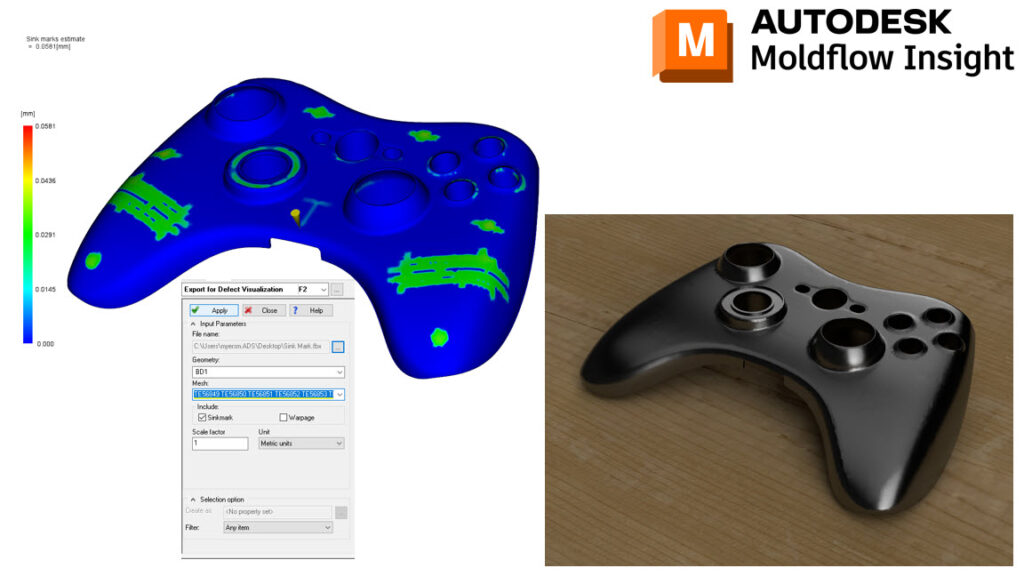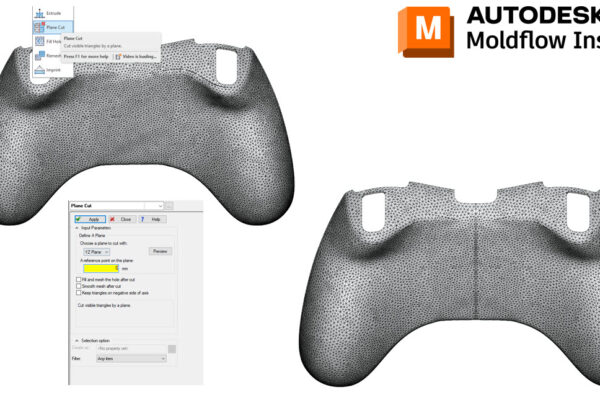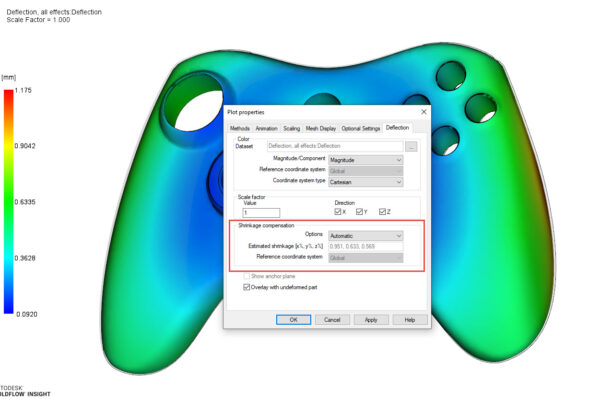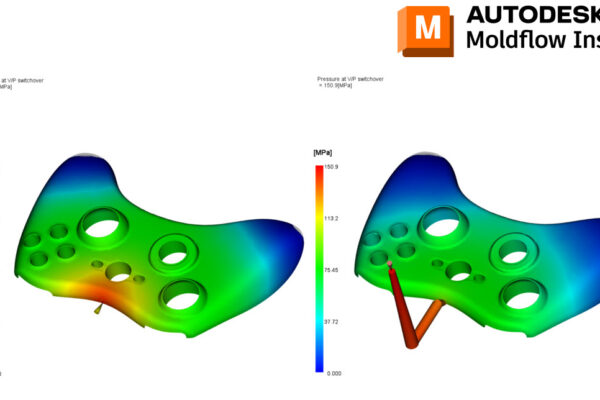Wie Sie Moldflow-Ergebnisse als .fbx-Datei exportieren können!
Ich bevorzuge das Sink-Mark-Estimate-Diagramm gegenüber dem Sink-Mark-Shaded-Diagramm. Ich finde, das Sink-Mark-Estimate-Diagramm liefert mir gute Informationen über den Ort und die Tiefe potenzieller Einfallstellen. Das Sink-Mark-Shaded-Diagramm ist zwar in Ordnung, aber oft muss man dieses Diagramm skalieren, um brauchbare Informationen zu erhalten. Aber was wäre, wenn es einen anderen Weg gäbe?
Sie können Ihr Sink-Mark-Diagramm als .fbx-Datei unter “Ergebnisse – Fehlervisualisierung”exportieren. Suchen Sie einen Dateispeicherort aus, wählen Sie den CAD-Körper sowie Ihre Elemente aus, und dann können Sie diese Daten exportieren. Anschließend können Sie Fusion 360 öffnen und eine einfache Rendering-Funktion ausführen, um eine realistische Ansicht der Einfallstellen an Ihrem Teil zu erhalten.
Haben Sie schon einmal versucht, Moldflow-Ergebnisse als .fbx-Datei zu exportieren?